
Zaključani zaslon za Windows 8 i 10 nije samopozadinska slika ili prezentacija. Može prikazati obavijesti i detaljne informacije o statusu iz različitih aplikacija. Cortani također možete pristupiti izravno s ovog zaslona.
Ali još uvijek možete mnogo učiniti za prilagodbu zaključanog zaslona po vašoj želji. Windows 8 i 10 funkcioniraju na sličan način, ali mi ćemo koristiti Windows 10 u donjim primjerima.
Postavljanje pozadine prilagođenog zaključanog zaslona (i uklanjanje oglasa)
ODNOSE: Kako onemogućiti oglase na zaključanom zaslonu sustava Windows 10
Windows prema zadanom koristi "Windows Spotlight" zapozadina vašeg zaključanog zaslona. Ova usluga automatski preuzima nove pozadine zaključanog zaslona, što je prilično cool. Nažalost, Microsoft također koristi reflektore sustava Windows za oglašavanje aplikacija i igara koje se prodaju u Windows Storeu. Ako ne želite vidjeti te oglase sa zaključanim zaslonom, trebali biste onemogućiti Windows Spotlight.
Ako biste radije koristili prilagođenu pozadinu, idite naPostavke> Personalizacija> Zaključani ekran. Kliknite okvir "Pozadina" i odaberite "Windows Spotlight", "Picture" ili "Slideshow". Ako odaberete "Slika", moći ćete odabrati jednu od uključenih slika ili pregledavati datoteku slike na računalu. Odaberite "Prezentacija" i moći ćete odabrati mapu koja sadrži slike na vašem računalu.

Obavezno onemogućite i "Pribavite zabavne činjenice, savjete,i više iz Windowsa i Cortane na zaključanom zaslonu ”ako ne želite vidjeti nijedan oglas. Microsoft je koristio ove „savjete“ za prikazivanje oglasa u prošlosti.
Prema zadanim postavkama ta ista pozadina zaključanog zaslonaSlika se prikazuje na zaslonu za prijavu koji se pojavljuje kad napustite zaključani zaslon. Da biste umjesto toga koristili pozadinu ravne boje za zaslon za prijavu, pomaknite se prema dolje na zaslonu postavki zaključanog zaslona i onemogućite opciju "Prikaži pozadinsku sliku zaključanog zaslona na zaslonu za prijavu".
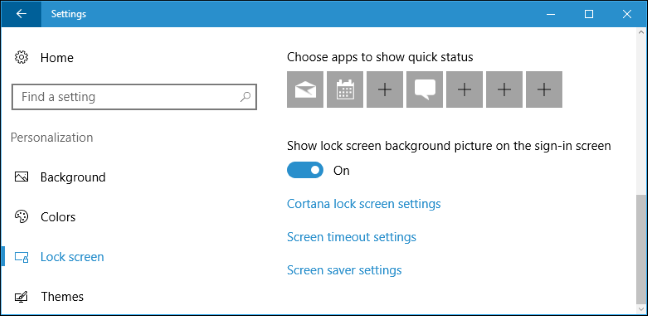
Odaberite obavijesti i aplikacije za zaključani zaslon
Zaključani zaslon omogućuje vam pregled informacijapoput novih poruka e-pošte, vremenskih detalja, obaveza u kalendaru, dolaznih poruka ili društvenih ažuriranja, a da prethodno niste ni otključali računalo. Windows dozvoljava jednoj aplikaciji da prikazuje informacije o "detaljnom stanju" na zaključanom zaslonu i omogućuje do sedam ostalih aplikacija da prikazuju informacije o "brzom statusu". Na primjer, aplikacija Weather mogla bi vam pokazati detaljne informacije o vremenu, a aplikacija Mail može prikazati ikonu obavijesti ako vas čekaju nove e-poruke.
Da biste prilagodili koje aplikacije prikazuju informacije nazaključani zaslon (ili ih sakrijte u potpunosti), idite na iste Postavke> Personalizacija> Okno zaključanog zaslona. Pomaknite se prema dolje i odaberite aplikacije koje želite vidjeti u odjeljku "Odaberite aplikaciju za prikaz detaljnog stanja" i "Odaberite aplikacije za prikaz brzog stanja". Ako ne želite da nikakve aplikacije prikazuju informacije o statusu na zaključanom zaslonu, kliknite ili dodirnite ovdje ikonu svake aplikacije i na popisu odaberite "Nema".
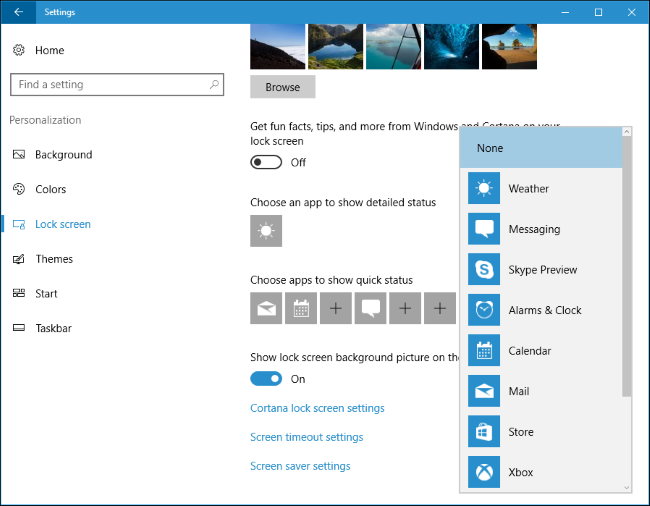
Odaberite da li je Cortana dostupna sa zaključanog zaslona
ODNOSE: 15 stvari koje možete učiniti s Cortanom u sustavu Windows 10
Windows 10 obično omogućuje interakciju s njimaglasovni pomoćnik Cortana na zaključanom ekranu. Da biste kontrolirali je li Cortana dostupna na zaključanom zaslonu, pomaknite se dolje na dnu okna postavki zaključanog zaslona i odaberite "Cortana screen screen settings" ili otvorite izbornik Cortana na traci sa zadacima i kliknite ikonu Settings.
U zaključanom zaslonu možete odabrati želite li upotrijebitiCortana, čak i kad je moj uređaj zaključan ”je omogućeno. Recite "Hey Cortana" i započnite razgovor da biste pristupili Cortani sa zaključanog zaslona ako ste omogućili ovu opciju.

Cortana je prema zadanim postavkama dostupna, ali ne može bitikoristi se za pristup osjetljivim osobnim podacima poput događaja u kalendaru i e-pošte bez otključavanja računala. Da biste zaobišli ovu sigurnost, potvrdite potvrdni okvir "Neka Cortana pristupi podacima mog kalendara, e-pošte, poruka i Power BI-a kad je moj uređaj zaključan". Power BI je usluga poslovne analitike.
Onemogućite zaključani zaslon

ODNOSE: Kako onemogućiti zaključani zaslon u sustavu Windows 10
Windows 10 prikazuje zaključani zaslon pri pokretanju isvaki put kada zaključate računalo. Međutim, pronašli smo trik kako onemogućiti zaključani zaslon i vidjeti ga samo kada pokrenete računalo. Kad god zaključate svoje računalo, on će se prelaziti ravno na zaslon za prijavu, gdje unosite zaporku ili PIN, zaobilazeći zaključani zaslon. Cjelovite upute o tome možete pročitati ovdje.
Ako imate Enterprise ili Education izdanjeU sustavu Windows 10 postoji jednostavnija postavka pravila grupe koja omogućuje onemogućavanje zaključanog zaslona. Ali ova službena opcija ne funkcionira na kućnim ili profesionalnim izdanjima sustava Windows 10.
U sustavu Windows 8 možete onemogućiti zaključani zaslons podešavanjem registra. Nažalost, ova postavka registra više ne radi na najnovijim verzijama sustava Windows 10, nažalost, morat ćete se pribjeći našem gore navedenom triku.








